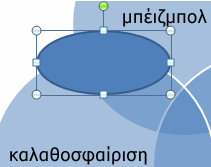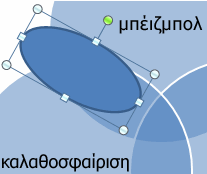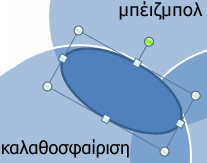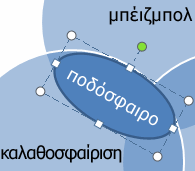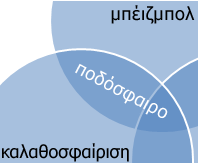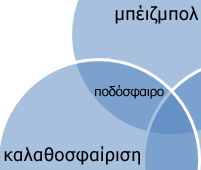Σημείωση: Θέλουμε να σας παρέχουμε το πιο πρόσφατο περιεχόμενο βοήθειας στη γλώσσα σας όσο πιο σύντομα γίνεται. Αυτή η σελίδα έχω μεταφραστεί μέσω αυτοματοποιημένης διαδικασίας και ενδεχομένως να περιέχει γραμματικά λάθη και ανακρίβειες. Ο σκοπός μας είναι αυτό το περιεχόμενο να σας φανεί χρήσιμο. Μπορείτε να μας ενημερώσετε στο κάτω μέρος αυτής της σελίδας εάν οι πληροφορίες σάς φάνηκαν χρήσιμες; Εδώ θα βρείτε το άρθρο στα Αγγλικά , για να το συμβουλεύεστε εύκολα.
Σε αυτό το άρθρο περιγράφει τον τρόπο για να προσθέσετε με μη αυτόματο τρόπο κειμένου στα τεμνόμενα τμήματα των κύκλων σε διάγραμμα Βεν. Για να προσθέσετε κείμενο στα τμήματα επικαλύπτονται κύκλου ή να αλλάξετε τα χρώματα ή στυλ διαγράμματος Βεν, ανατρέξτε στο θέμα Δημιουργία διαγράμματος Βεν.
Σημείωση: Πριν ξεκινήσετε, η παρουσίαση ή το έγγραφό σας πρέπει να περιέχει ένα γραφικό SmartArt διαγράμματος βεν.
-
Στην παρουσίασή σας, κάντε κλικ στο διάγραμμα βεν στο οποίο θέλετε να προσθέσετε κείμενο.
-
Στην καρτέλα Εισαγωγή, στην ομάδα Απεικονίσεις, κάντε κλικ στο βέλος στην περιοχή σχήματα και, στη συνέχεια, στην περιοχή Πρόσφατα χρησιμοποιούμενων σχημάτων, κάντε κλικ στην επιλογή έλλειψη.
-
Επάνω από το διάγραμμα βεν, σχεδιάστε μια έλλειψη που έχει περίπου το ίδιο μέγεθος με τα επικαλυπτόμενα τμήματα των κύκλων.
-
Περιστρέψτε την έλλειψη με τέτοιον τρόπο ώστε να είναι τοποθετημένη με την ίδια γωνία όπως τα επικαλυπτόμενα τμήματα των κύκλων.
-
Μετακινήστε την έλλειψη για να τοποθετήσετε το κείμενο επάνω στα επικαλυπτόμενα τμήματα των κύκλων.
-
Κάντε δεξί κλικ την έλλειψη, κάντε κλικ στην επιλογή Προσθήκη κειμένου και, στη συνέχεια, πληκτρολογήστε το κείμενό σας.
-
Κάντε δεξιό κλικ στην έλλειψη και κάντε κλικ στην εντολή Μορφοποίηση σχήματος.
-
Στην περιοχή Γέμισμα, επιλέξτε χωρίς γέμισμα.
-
Στην περιοχή γραμμή, επιλέξτε χωρίς γραμμή.
-
Κάντε κλικ στο κουμπί Κλείσιμο.
-
Στην παρουσίασή σας, κάντε κλικ στο διάγραμμα βεν στο οποίο θέλετε να προσθέσετε κείμενο.
-
Στην καρτέλα Εισαγωγή, στην ομάδα Απεικονίσεις, κάντε κλικ στο βέλος στην περιοχή σχήματα και, στη συνέχεια, στην περιοχή Πρόσφατα χρησιμοποιούμενων σχημάτων, κάντε κλικ στην επιλογή έλλειψη.
-
Επάνω από το διάγραμμα βεν, σχεδιάστε μια έλλειψη που έχει περίπου το ίδιο μέγεθος με τα επικαλυπτόμενα τμήματα των κύκλων.
-
Περιστρέψτε την έλλειψη με τέτοιον τρόπο ώστε να είναι τοποθετημένη με την ίδια γωνία όπως τα επικαλυπτόμενα τμήματα των κύκλων.
-
Μετακινήστε την έλλειψη για να τοποθετήσετε το κείμενο επάνω στα επικαλυπτόμενα τμήματα των κύκλων.
-
Κάντε δεξιό κλικ στην έλλειψη, κάντε κλικ στην εντολή Επεξεργασία κειμένου και μετά πληκτρολογήστε το κείμενό σας.
-
Κάντε δεξιό κλικ στην έλλειψη και κάντε κλικ στην εντολή Μορφοποίηση σχήματος.
-
Στην καρτέλα Γέμισμα, επιλέξτε χωρίς γέμισμα.
-
Στην καρτέλα " Χρώμα γραμμής ", επιλέξτε χωρίς γραμμή.
-
Κάντε κλικ στο κουμπί Κλείσιμο.
-
Στην παρουσίασή σας, κάντε κλικ στο διάγραμμα βεν στο οποίο θέλετε να προσθέσετε κείμενο.
-
Στην καρτέλα Εισαγωγή, στην ομάδα Απεικονίσεις, κάντε κλικ στο βέλος στην περιοχή σχήματα και, στη συνέχεια, στην περιοχή Πρόσφατα χρησιμοποιούμενων σχημάτων, κάντε κλικ στην επιλογή έλλειψη.
-
Επάνω από το διάγραμμα βεν, σχεδιάστε μια έλλειψη που έχει περίπου το ίδιο μέγεθος με τα επικαλυπτόμενα τμήματα των κύκλων.
-
Περιστρέψτε την έλλειψη με τέτοιον τρόπο ώστε να είναι τοποθετημένη με την ίδια γωνία όπως τα επικαλυπτόμενα τμήματα των κύκλων.
-
Μετακινήστε την έλλειψη για να τοποθετήσετε το κείμενο επάνω στα επικαλυπτόμενα τμήματα των κύκλων.
-
Κάντε δεξιό κλικ στην έλλειψη, κάντε κλικ στην εντολή Επεξεργασία κειμένου και μετά πληκτρολογήστε το κείμενό σας.
-
Κάντε ένα από τα εξής:
Στο PowerPoint και στο Excel:
-
Κάντε δεξιό κλικ στην έλλειψη και κάντε κλικ στην εντολή Μορφοποίηση σχήματος.
-
Στην καρτέλα Γέμισμα, επιλέξτε χωρίς γέμισμα.
-
Στην καρτέλα " Χρώμα γραμμής ", επιλέξτε χωρίς γραμμή.
-
Κάντε κλικ στο κουμπί Κλείσιμο.
Στο Word και το Outlook:
-
Κάντε δεξιό κλικ στην έλλειψη και κάντε κλικ στην εντολή Μορφοποίηση Αυτόματου σχήματος.
-
Στην καρτέλα Χρώματα και γραμμές, κάτω από την επιλογή Γέμισμα, σύρετε με το ποντίκι το ρυθμιστικό Διαφάνεια στο 100%.
-
Στην καρτέλα χρώματα και γραμμές, στην περιοχή γραμμή, κάντε κλικ στο μενού χρώμα και, στη συνέχεια, επιλέξτε Χωρίς χρώμα.
-
Κάντε κλικ στο κουμπί Κλείσιμο.
-